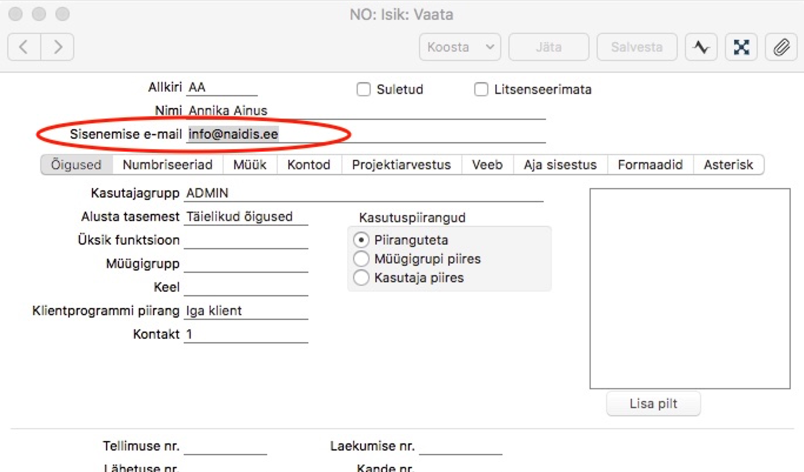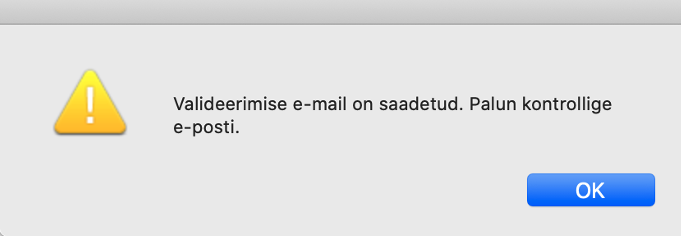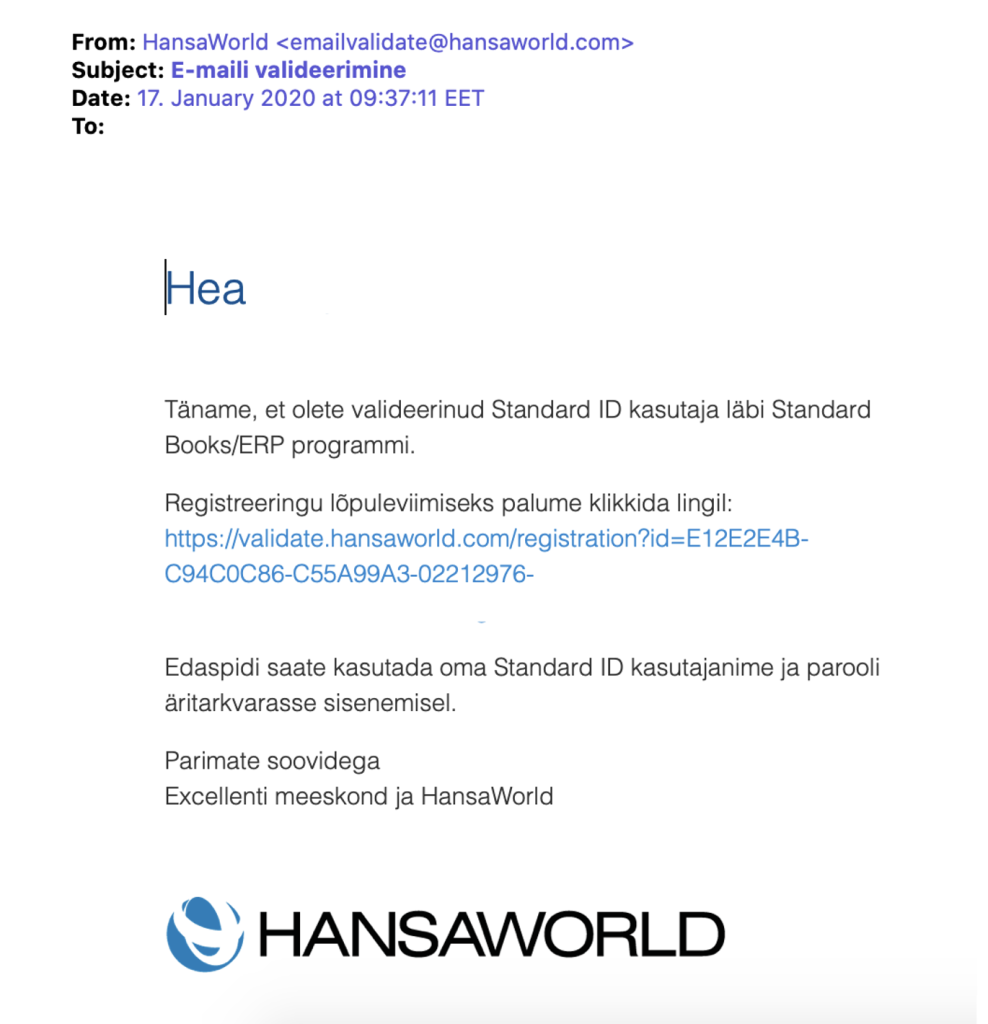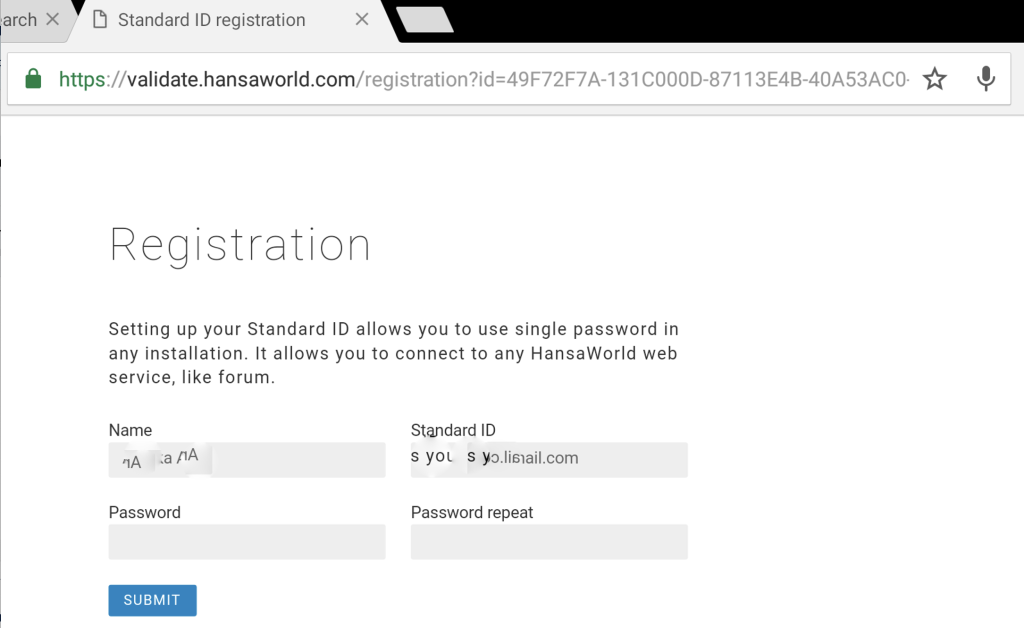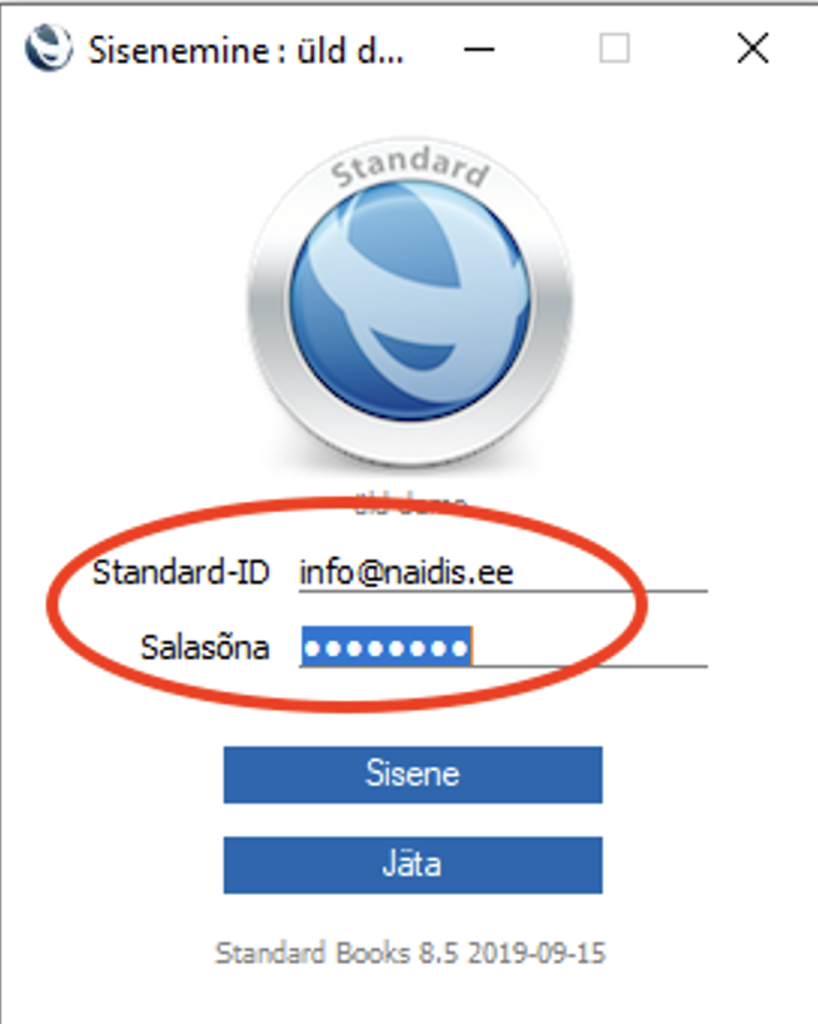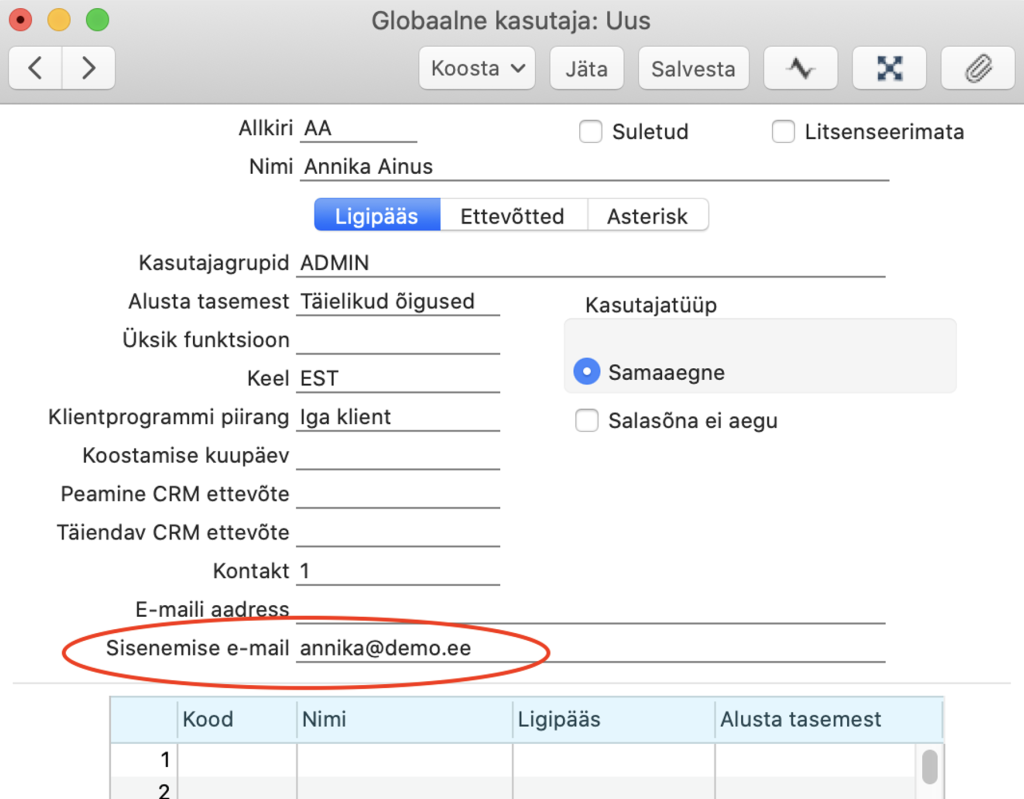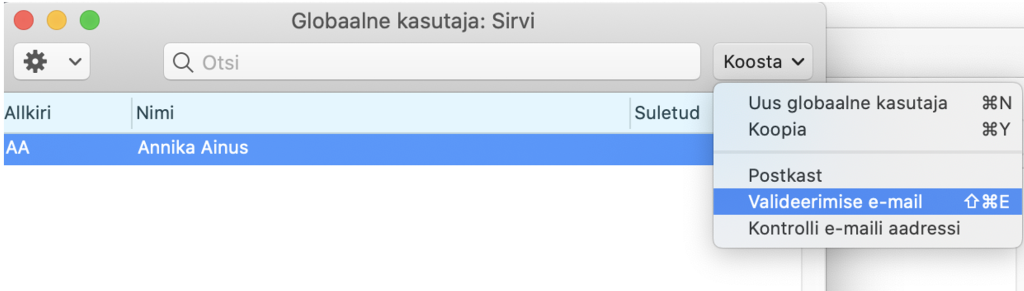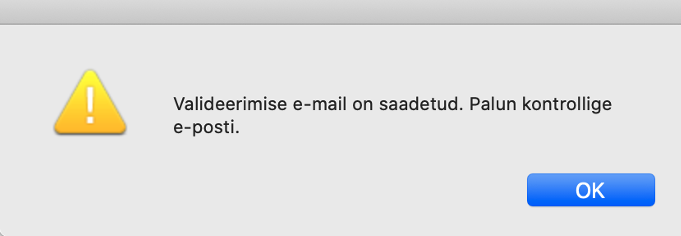Uuendatud 26. märts 2025
Kuidas kasutajat valideerida?
Standard Books 8 versioonis on vaja teostada kõikide programmi kasutajate valideerimine. Valideerimise toiming on turvalisuse funktsioon, mis vaja teostada ainult üks kord. Valideerimise käigus seotakse iga kasutajaga tema e-maili aadress (StandardID) ja parool, millega saab edaspidi programmi siseneda.
Valideerida tuleb ainult need isikud, kes reaalselt programmi sisenevad.
Uue kasutaja/isiku valideerimine
Olemasoleva globaalse kasutaja valideerimine
Nõuded e-mailile ja salasõnale
Valideerimise kontroll
Kuna valideerimine igale kasutajale on vaja teostada ainult 1 kord, siis enne valideerimist kontrolli, kas kasutajad on juba valideeritud. Kontrolli nii:
– mine moodulisse Üldine,
– ava register Isikud, ava Isiku kaart,
– vajuta Koosta menüüs valikule “Kontrolli e-maili“.
Kui ilmub teade “E-maili aadress … on edukalt valideeritud“, siis ei pea rohkem midagi tegema. Kontrolli kõik Isikud samamoodi.
Kui ilmub teade “E-maili kinnitamine ebaõnnestus“, siis toimi nii nagu kirjeldab järgmine samm.
Uue kasutaja/isiku valideerimine
Kui oled isiku kaardi juba varem valmis loonud, aga on valideerimata, siis võid jätkata punktiga 1.3.
Sisesta kasutaja e-maili aadress, kuhu saadetakse valideerimise e-mail. See e-mail seotakse kasutajanimega (allkiri).
NB!
– sisenemise e-maili aadress PEAB olema reaalselt kehtiv;
– aadress EI tohi sisaldada suuri tähti;
– igal kasutajal PEAB olema erinev e-maili aadress, ära kasuta sama aadressi korduvalt.
1.2. Salvesta isiku kaart.
Uue isiku kaardi salvestamisel, küsib programm, kas luua Postkast. Vajuta JAH.
1.3. Ava uue isiku kaart ekraanile lahti ja vali “Koosta” menüüst valik: Valideerimise e-mail
Ilmub teade “Valideerimise e-mail on saadetud. Palun kontrollige e-posti.”
NB!
– salasõna peab olema vähemalt 8 tähemärki pikk;
– salasõna peab sisaldama suuri ja väikeseid tähti ja numbreid;
– salasõna ei tohi sisaldada kirjavahemärke (näiteks: ,@{[.!;?/)
Kinnitamiseks vajuta nuple “SUBMIT”.
NB! Selle toimingu pead teostama hiljemalt 5 päeva jooksul.
Jäta valideermise käigus oma kasutatud e-maili aadress ja loodud salasõna kindlasti meelde. Neid vajad edaspidi programmi sisenemisel.
1.6. Kui oled kogu valideerimise protseduuri edukalt teinud ja kasutaja siseneb esmakordselt programmi, siis küsib programm e-maili ja salasõna. Sisesta oma “Sisenemise e-maili” aadress (punkt 1.1.) ja parool (punkt 1.5.)
Olemasoleva globaalse kasutaja valideerimine
2.1. Veendu, kas kasutajanimi on seadistatud globaalseks kasutajaks.
Mine moodulisse Tehnika > Registrid > Globaalsed kasutajad. Kui leiad nimekirjast vastava kasutajanime, siis jätka punktiga 2.3.
Kui sul puudub Tehnika moodul valikus, siis loe SIIT
2.2. Kui nimekirjas kasutajat ei ole, siis loo uus Globaalne Kasutaja kaart. Selleks järgi neid juhiseid SIIT
2.3. Kui globaalse kasutaja kaart on olemas, siis kontrolli, et kaardil oleks täidetud väli “Sisenemise e-mail“.
Sisesta kasutaja e-maili aadress, kuhu saadetakse valideerimise e-mail. See e-mail seotakse kasutajanimega (sisenemise allkiri). Salvesta kaart.
NB!
– sisenemise e-maili aadress PEAB olema reaalselt kehtiv;
– aadress EI tohi sisaldada suuri tähti;
– igal kasutajal PEAB olema erinev e-maili aadress, ära kasuta sama aadressi korduvalt.
2.4. Sulge Globaalse kasutaja kaart. Tee globaalsete kasutajate nimekirjas ehk sirvimise aknas konkreetse kasutaja rida aktiivseks (ära ava!) ja “Koosta” menüüst “Valideerimise e-mail”
2.5. Ilmub teade “Valideerimise e-mail on saadetud. Palun kontrollige e-posti.”
2.6. Jätka nüüd samamoodi nagu kirjeldatud eespool punktides 1.4. kuni 1.6.
NB! Jäta valideermise käigus oma kasutatud e-maili aadress ja loodud salasõna kindlasti meelde. Neid vajad edaspidi programmi sisenemisel.
(isiku valideerimine, valideeritakse, valideeri, isikute valideerimise, paroolinõuded, parooli nõuded, parooli tingimused, salasõna pikkus, standardID, standard ID)